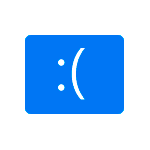 Синий экран (BSoD) с кодом KMODE EXCEPTION NOT HANDLED — один из самых сложных в диагностике, особенно в случае, если на экране не сообщается о каких-либо сбойных модулях (.sys), его вызвавших. Однако, попробовать разобраться и решить проблему можно.
Синий экран (BSoD) с кодом KMODE EXCEPTION NOT HANDLED — один из самых сложных в диагностике, особенно в случае, если на экране не сообщается о каких-либо сбойных модулях (.sys), его вызвавших. Однако, попробовать разобраться и решить проблему можно.
В этой инструкции подробно о возможных способах исправить ошибку на синем экране KMODE EXCEPTION NOT HANDLED в Windows 10 в зависимости от ситуации и сопутствующих появлению проблемы нюансов.
- Причины ошибки KMODE EXCEPTION NOT HANDLED
- Исправление в случае, когда возможен вход в Windows 10 или доступен экран входа в систему
- Что делать, если синий экран появляется до появления входа в систему
- Ошибка появляется через некоторое время после чистой установки системы
Причины ошибки KMODE EXCEPTION NOT HANDLED

Самая частая причина появления синего экрана KMODE EXCEPTION NOT HANDLED в Windows 10 — сбои драйверов. Но, здесь есть очень важный нюанс: часто речь идёт не о драйвере какого-то физического устройства, а о драйверах, устанавливаемых сторонними программами для своей работы. Среди таких программ можно выделить:
- Антивирусы, средства автоматической очистки системы, файрволлы, средства VPN и прокси.
- Некоторое ПО, модифицирующее систему.
- Программы, устанавливающие драйверы виртуальных устройств (приводов, сетевых адаптеров для раздачи Wi-Fi и подобные).
- Средства криптографии.
Не обязательно дело в них: причина вполне может крыться и в драйвере реального физического устройства, но стоит помнить и о такой возможности.
Ещё одна возможность — какие-либо проблемы с оборудованием, не обязательно его неисправность. К примеру, плохо подключив жесткий диск или SSD (или подключив его неисправным кабелем), также можно получить рассматриваемую ошибку. Поэтому, если вы что-то делали с оборудованием компьютера (или перевозили его с место на место, что тоже иногда ведет к проблемам из-за тряски), учитывайте этот момент.
И ещё одна важная деталь: если синий экран KMODE EXCEPTION NOT HANDLED указывает на какой-либо файл .sys (в скобках после кода ошибки), обязательно попробуйте найти в Интернете, что это за файл и к какому драйверу или программе он относится (поиск на английском обычно более результативен), возможно это даст необходимую информацию о том, что именно вызывает проблему.
Исправление ошибки в случае, когда Windows 10 запускается или отображается экран входа в систему
Внимание: если ошибка появляется после завершения работы Windows 10 и последующего включения компьютера или ноутбука, но не появляется после перезагрузки, попробуйте отключить быстрый запуск Windows 10.
Относительно простой случай — появление ошибки уже после входа в Windows 10 или хотя бы доступность экрана входа в систему, с которого мы тоже можем выполнить некоторые действия. В этой ситуации рекомендую использовать следующие шаги:
- До очередного появления синего экрана перезагрузите компьютер или ноутбук в безопасном режиме. Если система загружается, для этого вы можете нажать клавиши Win+R, ввести msconfig и нажать Enter, после этого на вкладке «Загрузка» включить безопасный режим, сохранить параметры и выполнить перезагрузку. Если вам доступен только экран блокировки, нажмите по изображенной справа внизу кнопке питания, затем, удерживая Shift, нажмите «Перезагрузка». На синем экране перейдите в «Поиск и устранение неисправностей» — «Параметры загрузки», а в параметрах загрузки нажмите клавишу 4 для входа в безопасный режим. Подробнее: Как зайти в безопасный режим Windows 10.
- Если непосредственно перед появлением проблемы вы обновляли какие-то драйверы, откатите их в диспетчере устройств, удалите, или установите другой драйвер в безопасном режиме.
- Если вам известно, какая программа вызвала сбой, удалите её в безопасном режиме (лучше всего через Панель управления — Программы и компоненты).
- Если вам неизвестно, что вызывает сбой, но синий экран появляется через некоторое время после появления рабочего стола: попробуйте убрать все программы (особенно установленные в последнее время) из автозагрузки. Как это сделать: Автозагрузка в Windows 10 — как убрать программы или добавить их.
- Если недавно проблема не появлялась, а что-либо на компьютере не устанавливалось, попробуйте использовать точки восстановления (Панель управления — Восстановление). Подробнее: Точки восстановления Windows 10.
- Если имя сбойного файла .sys не отображается на экране с ошибкой, попробуйте использовать программу BlueScreenView, доступную на сайте https://www.nirsoft.net/utils/blue_screen_view.html. Она может показать подробную информацию о том, что вызвало (какой файл) ошибку. Например, для написания этой статьи я использовал старую программу Lock Folder, так как точно знал, что драйвер из неё может вызвать указанный синий экран в Windows Синий экран я получил (но с другим кодом) и в BlueScreenView видно, что виноват файл lf40fs64.sys — как раз от этой программы.
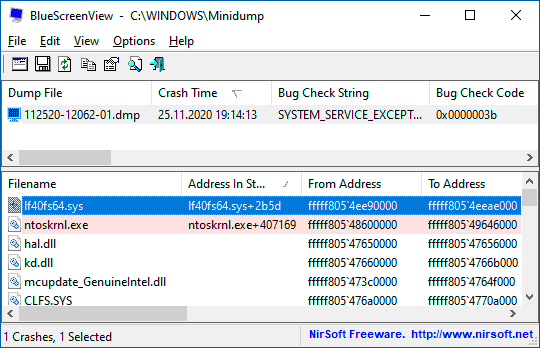
Если синий экран KMODE EXCEPTION NOT HANDLED появляется до входа в систему
Случай, когда сбой происходит до входа в систему сложнее, но проблему иногда можно решить, не прибегая к переустановке системы:
- Вам потребуется загрузочная флешка Windows 10 в той же разрядности, которая установлена на вашем компьютере или ноутбуке. Сделать её можно и на другом устройстве. Флешку UEFI можно записать даже на телефоне Android.
- Загрузите проблемный компьютер с этой флешки, выберите язык на первом экране, а затем нажмите «Восстановление системы» слева внизу на следующем экране и выберите «Поиск и устранение неисправностей».

- Далее вы можете попробовать использовать точки восстановления системы или удалить последние обновления Windows 10.

- Запустив командную строку в средствах восстановления, вы можете включить безопасный режим для системы, уже установленной на компьютере, используя команду
bcdedit /set {default} safeboot minimalс последующей перезагрузкой компьютера уже с основного HDD или SSD.
Ошибка появляется через некоторое время после чистой установки системы
Если ошибка KMODE EXCEPTION NOT HANDLED появляется всегда через какое-то время после установки/переустановки Windows 10, возможно, причина в том, что система сама загружает драйверы для оборудования и какие-то из них работают неправильно в вашей системе.
Возможное решение для такой ситуации: заранее разместить скачанные вручную драйверы оборудования с официальных сайтов производителя материнской платы ПК или ноутбука, произвести установку без подключения к Интернету, а затем вручную установить заранее подготовленные драйверы. При желании также можно отключить автоматическое обновление драйверов в Windows 10.
В случае, если всё ещё нужна помощь, постарайтесь подробно описать в комментариях все детали, которые вам известны о появлении ошибки на вашем компьютере: после чего стал появляться синий экран, в какие именно моменты он появляется и любые дополнительные детали. Возможно, решение найдётся.
Здесь мы представляем несколько эффективных способов исправить ошибку «Kmode Exception Not Handled» в Windows 10.
от Anatoliy | Обновнено 20.04.2023 | от Anatoliy
Синий экран смерти (BSOD) является распространенной и неприятной ошибкой для пользователей Windows. К BSOD могут привести разные причины. Распространенные ошибки BSOD, которые мы описали ранее, включают в себя ошибки nvlddmkm.sys, igdkmd64.sys и SYSTEM SERVICE EXCEPTION. Как правило, проблема BSOD появляется вместе с кодом ошибки, который помогает определить источник проблемы и конфликтное оборудование. В Windows 10 часто появляющаяся ошибка с именем Kmode Exception Not Handled, которая затронула многих пользователей. Такая же ошибка появлялась и в Windows 8. Здесь мы представляем несколько эффективных способов исправить ошибку «Kmode Exception Not Handled» в Windows 10.
Что такое Kmode Exception Not Handled?
Kmode Exception Not Handled – это системный сбой. Сбой происходит, когда Kernel Mode Program вызывает исключение, которое обработчик ошибок не может определить. Как правило, будет код ошибки 0x0000001E, и иногда система попадает в цикл перезагрузки.
Как исправить ошибку Kmode Exception Not Handled?
Чтобы исправить ошибку Kmode Exception Not Handled, вы можете воспользоваться следующими способами:
1. Отключить быстрый запуск
2. Запустите дигностику Windows
3. Обновление драйвера, в том числе с помощью IObit Driver Booster
4. Освободите место на жестком диске c Advanced SystemCare
Способ 1: Отключить быстрый запуск
Быстрый запуск Windows — это функция, которую пользователи могут установить для своих собственных предпочтений при запуске. Он доступен для систем Windows 8 и Windows 10, который работает аналогично гибридному спящему режиму предыдущих версий Windows. Сохраняя состояние операционной системы в файле гибернации, быстрый запуск может заставить ваш компьютер загружаться еще быстрее.
Тем не менее, быстрый запуск может также вызвать сбой системы, когда возникают проблемы с перезагрузкой ядра, драйверов и состояния системы. Иногда возникает ошибка BSOD, например, ошибка исключений Kmode Not Handled. Тогда вам может потребоваться отключить быстрый запуск для нормальной загрузки.
1. Win + I и выберите пункт «Система»

2. На левой панели кликните на кнопку «Питание и спящий режим», затем «Дополнительные параметры питания

3. Теперь выберите опцию «Изменение параметров, которые сейчас недоступны», данная опция требуетналичия у вас прав админитратора. Далее, снимите флажок с опции «Включить быстрый запуск» и сохраните внесенные изменения.

После настройки вы можете перезагрузить компьютер и проверить, устранена ли ошибка Kmode Exception Not Handled.
Способ 2: запустить диагностику памяти Windows
Диагностика памяти Windows — это проверка системной памяти. Эта операция может помочь проверить оперативную память компьютера на наличие проблем. В процессе тестирования будет отображаться строка состояния, показывающая, были ли обнаружены какие-либо проблемы. Кроме того, диагностика памяти Windows может помочь проверить и диагностировать Kmode Exception Not Handled.
1. Откройте диагностику памяти Windows через поиск в окне поиска Windows 10;
2. Нажмите Выполнить перезагрузку и проверку (рекомендуется).

Устраните обнаруженные проблемы и перезапустите Windows.
Способ 3: Обновление драйверов, в том числе с помощью IObit Driver Booster
Если ошибка Kmode Exception Not Handled вызвана устаревшим драйвером устройства, вы можете обновить драйвер вручную в диспетчере устройств или автоматически обновить его с IObit Driver Booster.
1. Win + X и выберите Диспетчер устройств;

2. Найдите «Другие устройства» и щелкните правой кнопкой мыши, чтобы обновить драйвер;

3. Выполните автоматический поиск обновленного программного обеспечения драйвера и дождитесь результата.

Пожалуйста, обратите внимание, совместим ли драйвер с вашей версией операционной системы.
Обновление драйвера с помощью IObit Driver Booster
Большинству пользователей проблематично обновлять драйвер устройства самостоятельно, поэтому для автоматического обновления устаревших драйверов необходима программа для обновления драйверов. В свою очередь мы предлагаем Driver Booster- это мощный инструмент обновления драйверов, который поддерживает обновление более 6 000 000 драйверов устройств, может не только помочь пользователям легко обнаружить устаревшие, отсутствующие и неисправные драйверы, но и обновить их, тем самым эффективно устранить распространенные проблемы с драйверами.
С помощью Driver Booster вы можете легко ипросто обновить драйвер устройства в два этапа.
1. Запустите Driver Booster, нажмите «ПУСК» и дождитесь результатов сканирования;

2. Обновите все устаревшие драйверы в один клик.
После обновления драйверов вы можете перезагрузить компьютер и проверить, исчезли ли проблемы.
Если Driver Booster не был установлен на вашем компьютере, вы можете скачать бесплатную версию по ссылке: https://ru.iobit.com/driver-booster.php
Способ 4: Освободите место на жестком диске c Advanced SystemCare
Причиной ошибки kmode_exception_not_handled может быть полный жесткий диск. Мы рекомендуем Advanced SystemCare, который сможет очистить все ненужные файлы, чтобы освободить место на жестком диске. Скачайте Advanced SystemCare по ссылке: https://ru.iobit.com/advancedsystemcarefree.php, установите и запустите и нажмите кнопку Пуск.

Подождите некоторое время для полного сканирования вашего ПК

Нажмите кнопку Исправить, чтобы устранить все проблемы и освободить место на жестком диске

Мы надеемся, что благодаря нашим инструкциям вы устраните ошибку kmode, в том числе и с помощью Advanced SystemCare, который позволяет глубоко сканировать, глубоко очищать ваш и оптимизировать работу вашего ПК.
KMODE_EXCEPTION_NOT_HANDLED — это синий экран смерти, обозначаемый кодом 0x0000001E. На данный BSoD можно наткнуться, как правило, на ОС Windows 10 и зачастую возникает он сразу же после обновления с более старых версий Windows, например, Windows 7 или Windows 8/8.1.
При каждом появлении KMODE_EXCEPTION_NOT_HANDLED пользователям приходится перезагружать свой компьютер, что потенциально может привести к потере особо важных данных и файлов. В общем, очень неприятный BSoD, который мы попытаемся с вами сегодня «вылечить».
Содержание
- Причины KMODE_EXCEPTION_NOT_HANDLED
- Решения KMODE_EXCEPTION_NOT_HANDLED
- Решение №1 Отключение/удаление антивируса
- Решение №2 Переименование файла
- Решение №3 Обновление драйверов
- Решение №4 Проверка диска на ошибки файловой системы
- Решение №5 Восстановление системных файлов
Причины KMODE_EXCEPTION_NOT_HANDLED
Синий экран смерти KMODE_EXCEPTION_NOT_HANDLED указывает на то, что программа в режиме ядра сгенерировала исключение, которое обработчик исключений не смог распознать. Если вы попытайтесь найти какую-то информацию об этой проблеме в Интернете, то наткнетесь на множество обсуждений на различных форумах.
Итак, согласно мнениям экспертов в области Windows, существует огромное множество причин для возникновения KMODE_EXCEPTION_NOT_HANDLED: поврежденные системные файлы, устаревшие драйвера, программное обеспечение от сторонних разработчиков, вредоносное ПО и многое другое.
Не повезло стать жертвой этого синего экрана смерти? Давайте тогда попробуем от него избавиться…
Решения KMODE_EXCEPTION_NOT_HANDLED
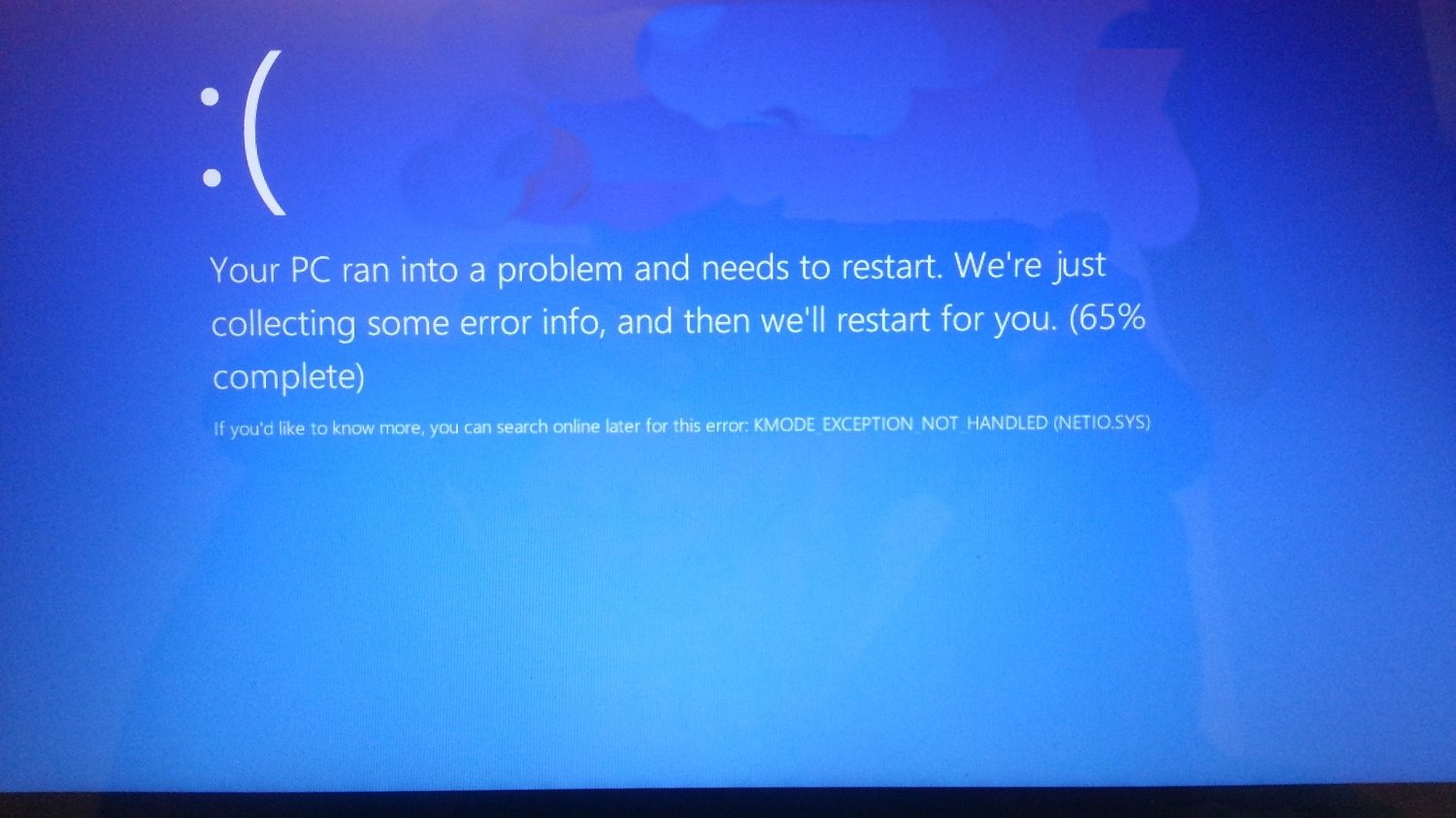
Решение №1 Отключение/удаление антивируса
К сожалению, в некоторых случаях появление этого BSoD провоцирует антивирус, установленный в системе пользователя. Чтобы это проверить, достаточно отключить свой антивирус и протестировать работу Windows 10. Если BSoD прекратил показывать перед вами свое уродливое лицо, то дело действительно заключалось в антивирусе.
В таком случае вам потребуется удалить установленный антивирус, а затем, при желании, заменить его на что-то другое либо начать пользоваться функционалом системного Защитника Windows. Как правило, тот или иной антивирус можно удалить из «Программы и компоненты» в Панели управления.
Решение №2 Переименование файла
Это довольно странное решение, но некоторые пользователи утверждают, что им удалось избавиться от KMODE_EXCEPTION_NOT_HANDLED при помощи… переименования. Если вы сталкиваетесь с данным BSoD сразу же после открытия файла, то попробуйте переименовать его и посмотрите, получится ли избежать появления проблемы.
Решение №3 Обновление драйверов
Синие экраны смерти довольно часто возникают из-за некорректно работающих или устаревших драйверов. Это можно исправить при помощи элементарного обновления драйверов через Диспетчер устройств. Нажмите на клавиатуре Windows+X и выберите пункт «Диспетчер устройств».
Перед вами покажется окошко со всем доступным на компьютере аппаратным обеспечением. Осмотрите список и проверьте, нет ли в нем желтых знаков восклицания. Если вы нашли такой значок возле какого-то устройства, то нажмите на него правой кнопкой мыши и выберите пункт «Обновить драйвер». Далее кликните на опцию «Автоматический поиск обновленных драйверов» и следуйте инструкциям на экране.
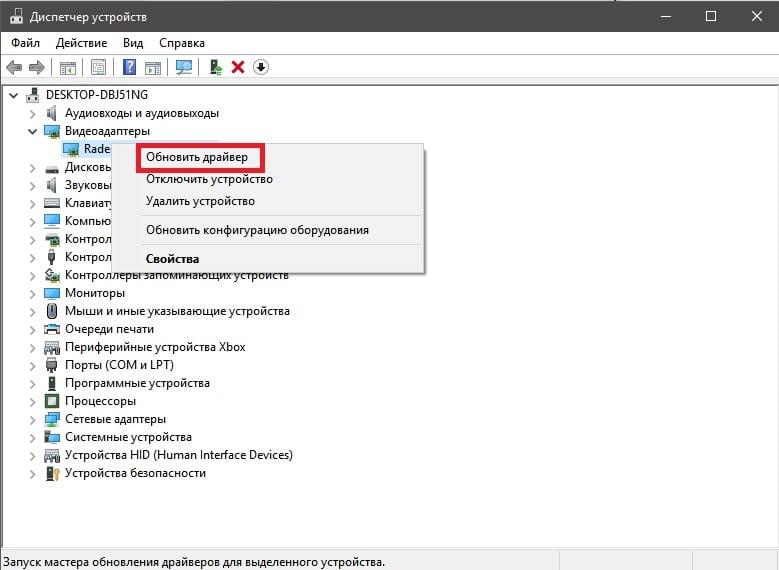
Также мы настоятельно рекомендуем вам выполнить обновление драйверов для видео- и звуковой карты, клавиатуры и мыши, колонок и прочих периферийных устройств. Сделайте это даже в том случае, если возле них нет желтого знака восклицания. Для видеокарты и вовсе можно попробовать переустановить драйвер, что делается все через тот же Диспетчер устройств (полностью удаляем и устанавливаем свежий драйвер с сайта производителя ГП).
Решение №4 Проверка диска на ошибки файловой системы
Возможно, синий экран смерти возник на вашем компьютере из-за проблем с диском. Мы рекомендуем вам воспользоваться услугами такого системного средства, как CHKDSK (check disk), которое файловую систему вашего диска на наличие ошибок и попытается их устранить.
Нажмите на клавиатуре Windows+X и выберите из списка пункт «Командная строка (администратора)». В появившемся окошке, пропишите команду chkdsk /f /r /x и нажмите Enter. После этого вам нужно нажать клавишу Y на клавиатуре, дабы согласиться на проверку диска при последующей загрузке компьютера. Теперь перезагрузите ПК и дождитесь окончания работы CHKDSK.
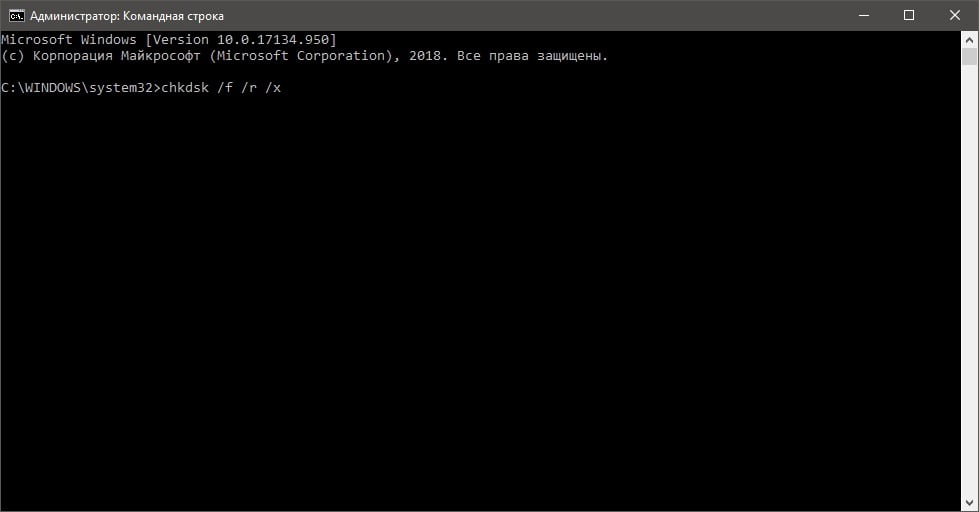
Как только войдете в Windows 10, протестируйте работу системы и посмотрите, возникнет ли KMODE_EXCEPTION_NOT_HANDLED.
Решение №5 Восстановление системных файлов
Подобная проблема могла стать результатом повреждения системных файлов Windows 10. Благо, это можно попытаться исправить при помощи System File Checker (SFC). Нажмите комбинацию Windows+X и выберите «Командная строка (администратор)». Пропишите команду sfc /scannow и нажмите Enter.
SFC просканирует системные файлы вашей Windows 10 и попытается восстановить найденные повреждения. По окончанию работы средства перезагрузите свой компьютер и проверьте, не появляется ли больше синий экран смерти KMODE_EXCEPTION_NOT_HANDLED.
Ошибка KMODE_EXCEPTION_NOT_HANDLED windows 10 не должна вас пугать, прозванная ремонтниками смертью на голубом экране, только для устрашения пользователей. Просто у вас не загрузилась винда, придется искать и устранять причину. Чаще всего решение элементарное. Когда простая загрузка из-за этой ошибки невозможна используйте «БезопасныйРежим». Далее работайте по этой инструкции и не придется платить бешеные деньги за ремонт.
Способы исправления ошибки kmode_exception_not_handled виндовс 10
Код ошибки not handled это сбой системы. Наиболее вероятное объяснение — проблема с драйверами. Не стоит исключать проблемы с оперативкой и аппаратную составляющую. Проблема может возникать из-за недостатка места на диске или переполнения КЭШа, или папки со временными файлами.
Не редко сбой происходит из-за нарушения скоростного режима загрузки системы. Может вызывать проблему и конфликтующее приложение (программа, утилита), либо слишком придирчивый антивирус. Начните разбираться по порядку, от простого к сложному.
Отключите ускоренную загрузку системы
Если появляется сбой kmode exception not handled windows 10 первым делом отключают скоростную загрузку. Эта загрузка обеспечивается за счет сохранения всех настроек и данных системы в файле на диске, как при переходе в «Гибернацию» (глубокий сон). Участились случаи, когда такой режим становится виновником различных ошибок.
Поэтому рекомендую всем пользователям начинать с отключения этого режима. Для этого нужно изменить настройки подраздела «Электропитание». Шаги следующие:
- Кликаете по значку батарейки в нижней панели на экране ПКМ и выбираете «Электропитание»;

- Затем слева в верхнем уголке кликаете ЛКМ по строчке «ДействияКнопокПитания»;

- Потом кликаете по строчке сверху «ИзменениеПараметров, КоторыеСейчасНедоступны»;

- Для внесения изменений необходимы администраторские права;
- Уберите отметку возле строчки «ВключитьБыстрыйЗапуск»;

- Кликните ЛКМ по «СохранитьИзменения»;
Выполните перезагрузку, для проверки.
Деактивируйте антивирус
Вызывать сбой kmode exception not handled виндовс 10 могли вирусы, либо слишком бдительные антивирусы. Поэтому рекомендую выполнить полную глубокую антивирусную проверку всех дисков вашего ноутбука или ПК. После этого отключить активное антивирусное приложение.

Каждый антивирус выключается по своему, поэтому вам придется найти эту информацию для своего конкретного случая в Интернете. Выполнив деактивацию, убедитесь, устранило ли это вашу ошибку. Если нет, включайте защиту от вирусов и пробуйте следующие ниже способы.
Найдите и переустановите неисправные драйверы, начиная с видеокарты
Ошибка kmode exception not handled windows 10 часто появляется из-за неполадок с драйверами. Самый частый виновник проблем – видеокарта, поэтому рассмотрим пример именно для нее, действия будут одинаковые для прочих устройств и их «дров». Действия такие:
- Кликаете ЛКМ по иконке «Пуск»;
- Переходите в строчку справа «ПанельУправления»;

- Там находите «ДиспетчерУстройств»;

- Раскройте подраздел «Видеоадаптеры»;

- Кликните ПКМ по устройству в списке (их может быть несколько);
- Выберите строчку «УдалитьУстройство»;
- Раскроется новое окошко, установите отметочку возле строчки «ПопытатьсяУдалитьДрайвер…»;

- Выполните те же действия для прочих видеокарт в списке;
- Запустите перезагрузку системы;
- После перезагрузки кликните «Пуск» —» «Настройки»;
- Кликните по вкладочке «ЦентрОбновленияWindows»;

- Справа отыщите «ДополнительныеПараметры» в подразделе с таким же наименованием;

- Перейдите в «ДополнительныеПараметры» и кликните «НеобязательныеОбновления»;

- В новом окошке кликайте «ОбновлениеДрайверов»;
- Отыщите графический драйвер в списке и установите отметку для выбора;
- Кликните «Загрузка и установка» (или нечто похожее по смыслу);

Цепочка действий работает для прочих проблемных устройств и их драйверов, можете повторить действия для них. Когда ошибка мешает загрузке ОС пробуйте запуск в «БезопасномРежиме».
Выполните очистку от мусора
Вызывать сбои вроде kmode exception not handled windows 10 может недостаток места на диске с виндовс 10. Потому что он забит кэшируемыми и временными файлами, что не дает нормально функционировать ОС. Не помешает удалить не нужные и не используемые файлы или перенести их на другой диск или внешний USB-накопитель. Приступаем к очистке:
- Кликаете «Пуск»;
- В поисковую строчку вбиваете «ОчисткаДиска» и жмете «Энтер»;
- Откроется маленькое окошко, выберите свой системный диск;
- Кликните «ОК»;
- Откроется список файлов для очистки без вреда для системы;

- Можете установить все галочки и не бояться навредить системе;
- Кликните «ОК»;
Это запустит очистку. Можете кликнуть «ОчиститьСистемныеФайлы». Это снова выдаст окно с выбором диска, выбирайте системный. В новом списке будут и системные файлы, удаление которых не навредит. Например «файлы дампа ошибок» занимающие гигабайты пространства, но совсем не нужные и прочие.
Отключите программы и службы
Ошибка kmode exception not handled виндовс 10 будет происходить по вине конфликта с автоматически загружаемыми приложенями. Пробуйте отключить их и загрузиться вчистую. Для этого:
- Надавите одновременно «WIN+R»;
- Впишите в появившейся строчке «msconfig»;

- Кликните «ОК»;
- Кликните отметку возле функции «ВыборочныйЗапуск»;
- Установите отметку около «ЗагружатьСистемныеСлужбы»;

- Переходите ко вкладочке «Службы»;
- Поставьте отметку в квадратике около строчки «СкрытьВсеСлужбыMicrosoft»;
- После этого кликайте «ОтключитьВсе»;

- Затем клик по «Применить»;
- Потом по «ОК»;
- Закрывайте окошко и запускайте перезагрузку;
Произойдет чистая загрузка системы без посторонних программ и не системных приложений. Отыскать проблемное приложение возможно, включая их по одному и проверяя, как только вылезет ошибка – вы нашли виновника.
Удалите недавно установленное ПО
Сбой not handled и прочие ошибки на синем фоне не редко появляются по причине конфликта системы с приложением или программой. Рекомендую удалить последнее установленное ПО, не зависимо от того программа это, игра или полезная утилита, она может быть причиной появления сбоя.
- Кликните «Пуск» и перейдите в «ПанельУправления»;

- Далее кликните ЛКМ по «ПрограммыИкомпоненты»;

- В списке найдите последнее приложение, подозреваемое в конфликте с системой;
- Чтобы увидеть список о дате установки кликните столбец «Установлено»;

- Кликаете приложение ПКМ и выбираете «Удалить»;
- Либо клик ЛКМ и клик по клавише «Удалить»;

- Если понадобится, подтвердите намерение;
Запускайте перезагрузку и проверяйте результат.
Запустите диагностику неполадок системы
Устранить проблему kmode exception, как и большинство прочих поможет проверка и восстановление системных файлов встроенными возможностями. Шаги такие:
- Нажатие одновременно «WIN+R»;
- Вписать «cmd» и клик «ОК»;

- Набрать в черном окошке «sfc/scannow» и надавить «Энтер»;

- Дождаться окончания проверки;
Выполните проверку оперативки виндовс 10
Проверка оперативки windows 10 может устранить сбой not handled. Для запуска проверки оперативки сделайте так:
- Откройте «Пуск»;
- Вбейте в поиске «Диагно…»;

- Кликните строчку «ДиагностикаПроблемОперативнойПамяти»;
- Выйдет окно с предложением проверить немедленно (нужна перезагрузка) либо проверить при следующей перезагрузке;

- Выберите вариант, подходящий вам и после перезагрузки произойдет проверка;
В случае обнаружения проблем рекомендую проверить контакты слотов оперативки и протереть контакты планок ластиком. Вернуть планки назад и проверить еще раз. Наличие неполадок устраняется заменой неисправной планки.
Примените сброс системы
Проблему not handled возможно решить сбросом системы на заводские настройки. Выполните такие шаги:
- Кликните «Пуск»;
- Выберите «Параметры» (может быть иконка с шестерней);

- Внизу экрана кликните «ОбновлениеИбезопасность;

- Выбирайте слева подпункт «Восстановление»;
- Кликните «Начать» справа, в подразделе «ВернутьКомпьютер в ИсходноеСостояние»;

- Выберите из двух вариантов тот, который с сохранением файлов;

- Произойдет перезагрузка и сброс ОС до заводских настроек;
Это занимает некоторое время, дождитесь завершения процесса
Вам в помощь видео инструкция:
21.08.2018
Просмотров: 36186
Синий экран смерти KMODE_EXCEPTION_NOT_HANDLED со стоп-кодом 0x0000001e – частый гость на таких операционных системах, как Windows 8, 8.1 и 10. Возникает он по таким причинам, как сбой в работе драйверов, аппаратная поломка, неправильные настройки BIOSа, поражение системы вирусами, конфликт операционной системы с аппаратными компонентами сборки. Поэтому, чтобы исправить этот синий экран смерти, придется потрудиться.
Содержание:
- Пошаговая инструкция решения проблемы KMODE_EXCEPTION_NOT_HANDLED: 0x0000001e
- Способ №1
- Способ 2
- Способ №3
- Способ №4
Пошаговая инструкция решения проблемы KMODE_EXCEPTION_NOT_HANDLED: 0x0000001e
Решение проблемы на Windows 10 – достаточно сложная задача, так как операционная система достаточно новая и часто получает обновления. Из-за этого, с течением времени, одни методы перестают работать. Поэтому приведем только те, которые на 100% помогли пользователям Windows 10 исправить код ошибки 0x0000001e.
Способ №1
Поскольку проблема KMODE_EXCEPTION_NOT_HANDLED указывает на то, что синий экран смерти возник по причине сбоев в работе какого-то драйвера, то его нужно удалить. Для этого стоит выполнить ряд несложных действий:
- Нажимаем «Пуск» и в поисковой строке водим «verifier.exe». Нажимаем на поисковой выдаче правой кнопкой мыши и выбираем «Запустить с правами Администратора». Или жмем «Win+R» и вводим «verifier».
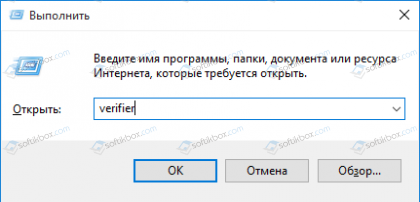
- Появится небольшое окно. Выбираем пункт «Создать стандартные параметры» и жмем «Далее».
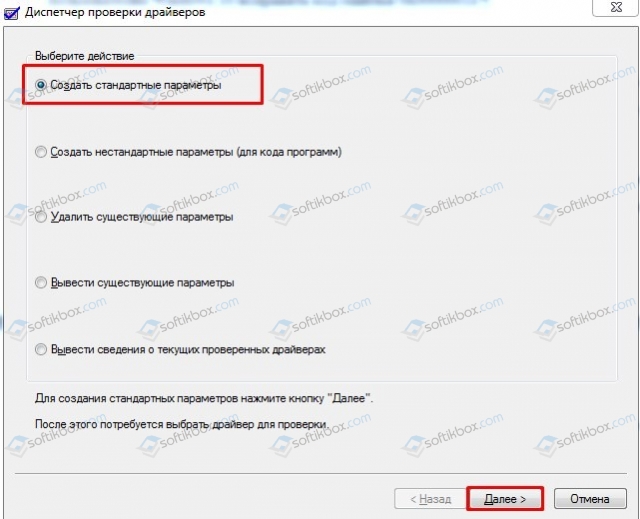
- Выбираем «Автоматически выбирать все драйверы, установленные на этом компьютере». Кликаем «Готово».
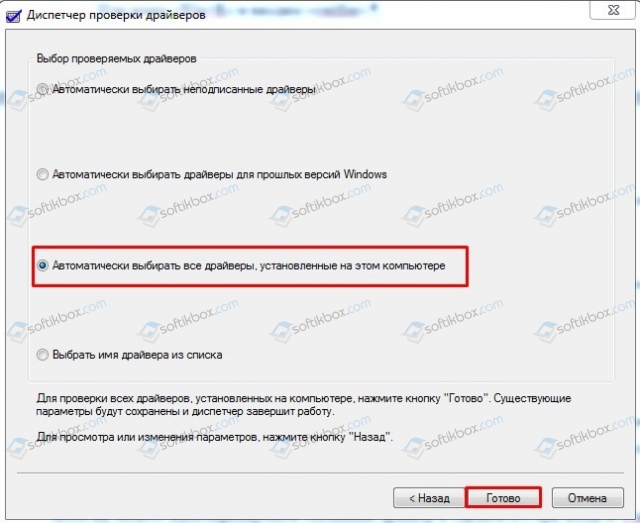
- Компьютер перезагрузиться, чтобы проверить установленное программное обеспечение. Если системой будет обнаружен сбойный драйвер, то появится BSOD с ошибкой, а рядом в скобках будет указан этот драйвер.
Теперь, попав в Windows 8 или 10, нужно удалить проблемный драйвер. Сделать это можно через Диспетчер устройств (стандартный способ). Если в систему попасть невозможно, нужно загрузиться с установочного диска или попробовать зайти в Безопасном режиме.
После того, как проблемный драйвер удален, нужно отключить проверку драйверов, чтобы она не проверяла программное обеспечение при запуске.
Способ 2
БСОД на Windows 10 KMODE_EXCEPTION_NOT_HANDLED можно решить и следующим методом.
- Вставляем загрузочный диск в дисковод. Загружаемся в BIOS, чтобы выставить приоритетность загрузки с установочного диска.
- Сохраняем результат. Перезагружаем систему. Как только запуститься диск, нужно выбрать «Восстановление системы».
- Также с этого диска нужно выполнить следующее. Выбираем «Диагностика», «Дополнительные параметры», «Командная строка».
- Прописываем bcdedit /set {default} bootmenupolicy legacy.
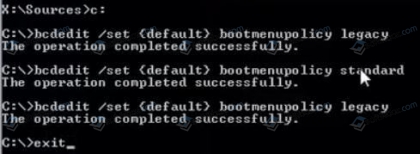
- Теперь прописываем bcdedit /set {default} bootmenupolicy standart. Подтверждаем операцию.
- В третий раз требуется вернуться к этой же строке и повторить первый приказ.
- Завершаем процедуру командой Exit.
ВАЖНО! После выполнения всех этих команд нужно не забить вернуть в BIOSe параметры приоритета загрузки с HDD или SSD.
После того, как вы вновь войдете в Windows 10, нужно будет обновить сетевые драйвера (именно их), загрузив ПО с официального сайта производителя материнской платы.
Этот метод решения синего экрана смерти KMODE EXCEPTION NOT HANDLED в WINDOWS 10 детально описан в видео:
Способ №3
Ошибка 0x0000001e возникает на ПК с Windows 8 и выше. Компания Microsoft знает об этой неполадке, а поэтому ею выпущено несколько пакетов обновлений, предназначенных для различных сборок. Эти обновления призваны как раз решить этот BSOD.
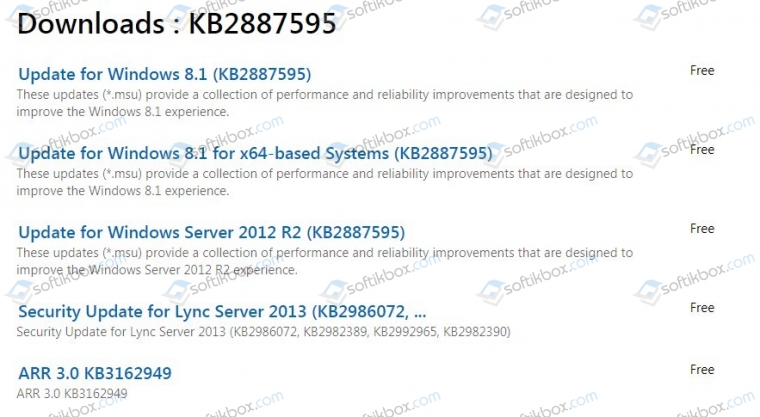
Способ №4
О том, как исправить KMODE EXCEPTION NOT HANDLED, много написано. Поэтому еще одним способом как исправить БСОД будет следующий:
- Жмем «Пуск» и вводим в поисковой строке «Память».
- Появится несколько вариантов. Выбираем «Диагностика проблем оперативной памяти вашего компьютера».
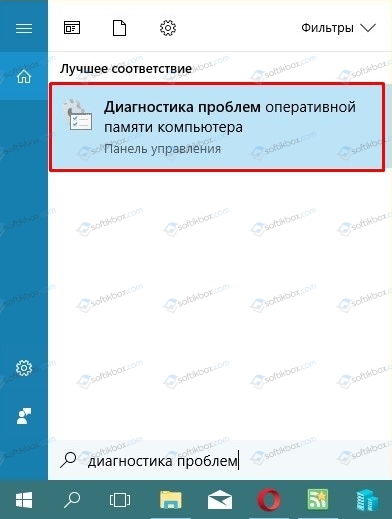
- Запускаем проверку.
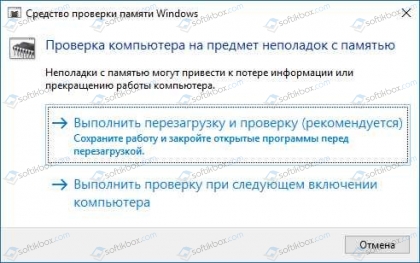
- После проверки нужно перезапустить ПК.
Если проблема после диагностики ОЗУ не исчезнет, стоит по очередности подключать модули оперативной памяти, определив вручную виновника проблемы.
Также на сайте Microsoft указано, что такая ошибка может возникать из-за несовместимости аппаратных компонентов с Windows 10. Поэтому при возникновении ошибки нужно проверить на совместимость видеокарту, ОЗУ, процессор и подключенные устройства.
